excel2007替换数据的方法
2017-02-14
相关话题
在办公中经常会用到excel中的替换数据的功能,如果不懂的朋友不妨一起来学习研究一番。接下来是小编为大家带来的excel2007替换数据的方法,供大家参考。
excel2007替换数据的方法(一)
步骤1:在【开始】菜单下,【编辑】工具栏中点开【查找与选择】按钮下的小三角形,在弹出的列表中选择【替换】命令 。

步骤2:在弹出的对话框中,在查找内容输入框中输入要查找的内容,在替换为输入框中输入替换的内容,再单击替换即可。

步骤3:如果你选择【全部替换】,系统会自动把剩下的内容全部替换掉,然后提示进行了几次替换,再确定即可。
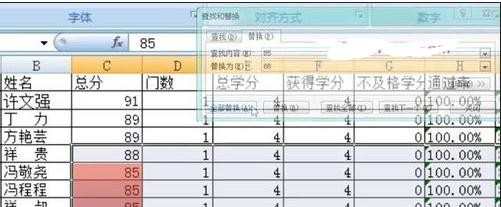
excel2007替换数据的方法(二)
步骤1:打开一个工作表(原图如图所示)。

步骤2:选择“开始”选项卡中的“编辑”组中的“查找与选择”中的“替换”。
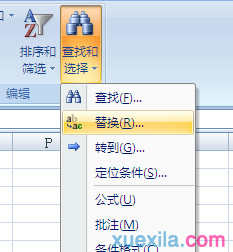
步骤3:如图,在弹出框中点击“选项”,进入高级模式。点击上面一个“格式”如图所示。


步骤4:如图,在弹出框里点击“从单元格选择格式”。
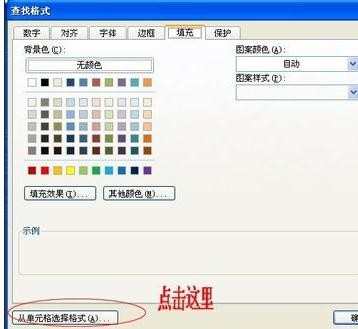
步骤5:此时,光标呈十字加吸管的形状(也叫格式吸管器),把它放到标题单元格上右键。

步骤6:对话框上发生了如图所示变化。点击替换对应的“格式”。如图所示。

步骤7:在弹出框中选择“字体”选项卡,进行相应的修改。
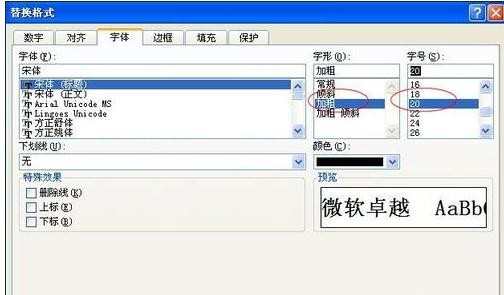
步骤8:切换到“填充”选项卡,选择背景填充色。然后点击确定。
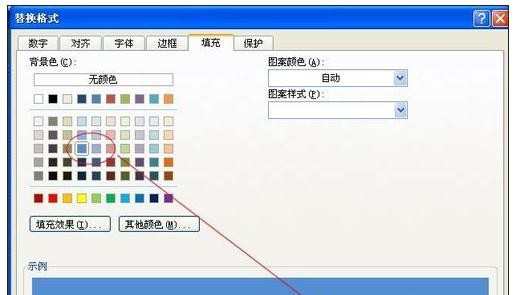
步骤9:回到“查找与替换”对话框,选择“全部替换”。

步骤10:好了,结果如图。

看了excel2007替换数据的方法还看了:
1.excel2007 替换多个表内容的方法
2.excel2007查找替换的方法
3.excel 查找替换功能的使用方法
4.怎么在excel2007中使用查找和替换格式
5.excel2007怎么行列互换
6.excel中交换两行数据的方法
7.excel2007单元格不同数据变换不同颜色的方法